Najboljša brezplačna in plačljiva programska oprema Syslog Server za Windows

Syslog Server je pomemben del arzenala skrbnika IT, zlasti ko gre za upravljanje dnevnikov dogodkov na centralizirani lokaciji.

Datoteke RAR so ena najbolj priljubljenih in najpogosteje uporabljenih vrst stisnjenih datotek v osebnih računalnikih. V tem članku vas bo Quantrimang.com vodil, kako izvleči datoteke RAR v sistemu Windows 10 in tako ustvariti datoteke RAR na najlažji način za razumevanje.
Stisnite in razpakirajte datoteke RAR v sistemu Windows 10
Za razliko od "nacionalnega" formata stiskanja ZIP (enostavno dekompresijo brez namestitve dodatne programske opreme), boste za dekompresijo datotek RAR potrebovali specializirano programsko opremo.
1. korak: Prenesite WinRAR
2. korak: Namestite WinRAR, ne pozabite označiti možnosti za dodajanje WinRAR v meni z desnim klikom za kasnejšo enostavno uporabo.
3. korak: Dvokliknite datoteko .rar in izberite Ekstrahiraj v, da ekstrahirate datoteko.
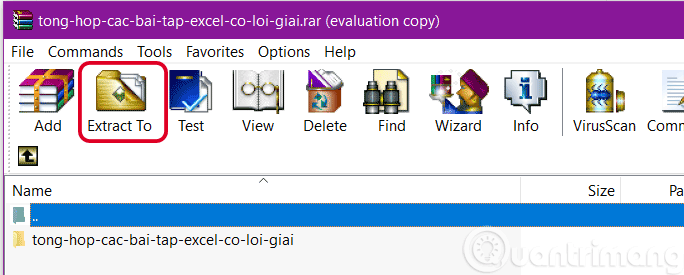
Ekstrahirajte datoteke RAR v sistemu Windows 10
Nekatere datoteke .rar lahko kliknete z desno tipko miške, da si ogledate možnosti dekompresije datoteke.
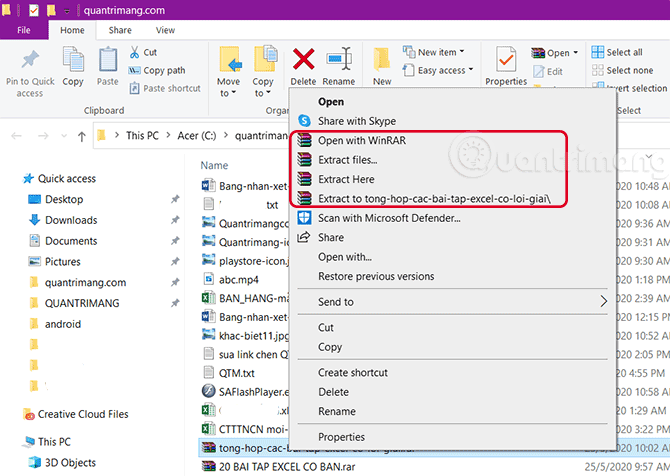
Podrobnejša navodila si lahko ogledate na: Kako stisniti in razpakirati datoteke z WinRar? za podrobna navodila.
Ustvarjanje stisnjene datoteke RAR z WinRAR je zelo preprosto, z desno miškino tipko kliknite datoteko, ki jo želite stisniti, izberite Dodaj v arhiv , da imate veliko možnosti stiskanja, izberite Dodaj v "ime_datoteke.rar" , da ustvarite stisnjeno datoteko RAR z imenom file_name. .
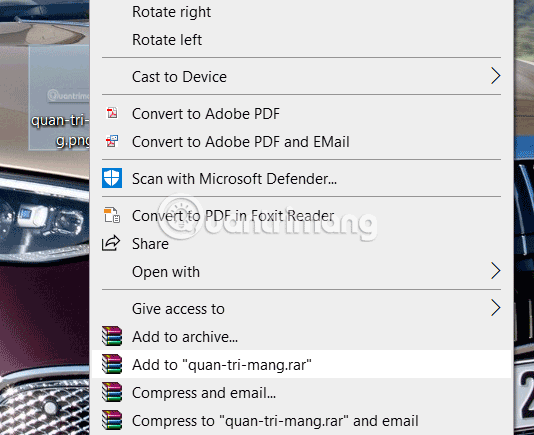
Če ne želite prenesti in namestiti specializiranega orodja za ustvarjanje in ekstrahiranje datotek RAR, lahko uporabite tudi spletne vire za ustvarjanje datotek RAR.
Eden najbolj priljubljenih spletnih pretvornikov RAR je Zamzar. To orodje podpira več kot 1000 različnih vrst pretvorb datotek, vključno s formati stiskanja.
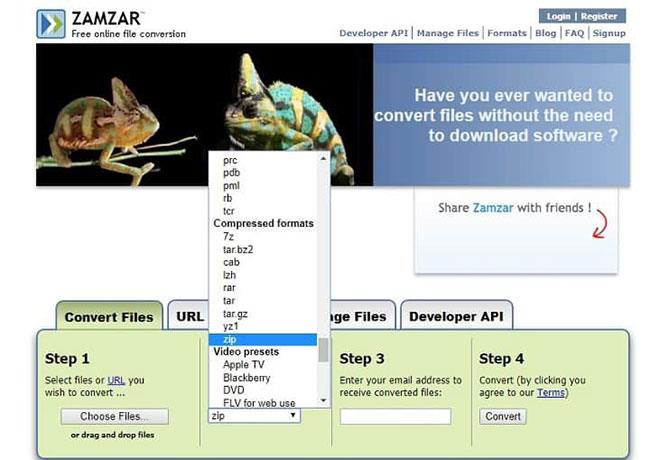
Zamzar lahko uporabite za ustvarjanje datotek RAR na spletu
Vse kar morate storiti je, da naložite datoteke, ki jih želite stisniti, izberete obliko za pretvorbo, vnesete e-poštni naslov za prejemanje pretvorjenih datotek in nato pritisnete gumb Pretvori.
Oglejte si nekatera druga spletna orodja v članku: Ekstrakt datotek Zip, RAR,... na spletu brez programske opreme .
Skratka, če želite ustvariti in ekstrahirati datoteke RAR, imate v bistvu dve možnosti: prenesite in namestite specializirano orodje ali uporabite spletno platformo.
Syslog Server je pomemben del arzenala skrbnika IT, zlasti ko gre za upravljanje dnevnikov dogodkov na centralizirani lokaciji.
Napaka 524: Prišlo je do časovne omejitve je statusna koda HTTP, specifična za Cloudflare, ki označuje, da je bila povezava s strežnikom zaprta zaradi časovne omejitve.
Koda napake 0x80070570 je običajno sporočilo o napaki v računalnikih, prenosnikih in tabličnih računalnikih z operacijskim sistemom Windows 10. Vendar se pojavi tudi v računalnikih z operacijskim sistemom Windows 8.1, Windows 8, Windows 7 ali starejšimi.
Napaka modrega zaslona smrti BSOD PAGE_FAULT_IN_NONPAGED_AREA ali STOP 0x00000050 je napaka, ki se pogosto pojavi po namestitvi gonilnika strojne naprave ali po namestitvi ali posodobitvi nove programske opreme in v nekaterih primerih je vzrok napaka zaradi poškodovane particije NTFS.
Notranja napaka razporejevalnika videa je tudi smrtonosna napaka modrega zaslona, ta napaka se pogosto pojavi v sistemih Windows 10 in Windows 8.1. Ta članek vam bo pokazal nekaj načinov za odpravo te napake.
Če želite, da se Windows 10 zažene hitreje in skrajša čas zagona, so spodaj navedeni koraki, ki jih morate upoštevati, da odstranite Epic iz zagona sistema Windows in preprečite, da bi se Epic Launcher zagnal z Windows 10.
Datotek ne smete shranjevati na namizju. Obstajajo boljši načini za shranjevanje računalniških datotek in vzdrževanje urejenega namizja. Naslednji članek vam bo pokazal učinkovitejša mesta za shranjevanje datotek v sistemu Windows 10.
Ne glede na razlog boste včasih morali prilagoditi svetlost zaslona, da bo ustrezala različnim svetlobnim pogojem in namenom. Če morate opazovati podrobnosti slike ali gledati film, morate povečati svetlost. Nasprotno pa boste morda želeli zmanjšati svetlost, da zaščitite baterijo prenosnika.
Ali se vaš računalnik naključno zbudi in prikaže okno z napisom »Preverjanje posodobitev«? Običajno je to posledica programa MoUSOCoreWorker.exe - Microsoftove naloge, ki pomaga usklajevati namestitev posodobitev sistema Windows.
Ta članek pojasnjuje, kako uporabljati terminalsko okno PuTTY v sistemu Windows, kako konfigurirati PuTTY, kako ustvariti in shraniti konfiguracije ter katere možnosti konfiguracije spremeniti.








